终于要进入到webgl的世界了。还真是有点小激动。在之前的文章里,跟大家详细分享了下 canvas 的相关内容。下面会有这几篇文章的链接,有兴趣的小伙伴可以自行查阅。
canvas入门篇 一
canvas入门篇 二
canvas实战篇
准备好了吗?接下来让我们开启奇幻旅程,进入 3D 的世界。
1. 认识3D
首先我们要介绍的是几个概念,这是我们要进入到 3D 不可或缺的内容。认识一下它们吧。
1.1 视点,视线,目标点,上方向
这几个概念在webgl中属于最常见的内容。
- 视点:可以简易的理解为眼睛,也叫观察点
- 目标点:可以理解为我们要看的物体(任何物体)
- 上方向:头顶的方向。
实际生活中,我们的目光总是以我们的眼睛为起始点,到达我们想要看到的物体,同时,我们观察的角度不同,物体也会呈现不一样的形态。以一张图说明吧。
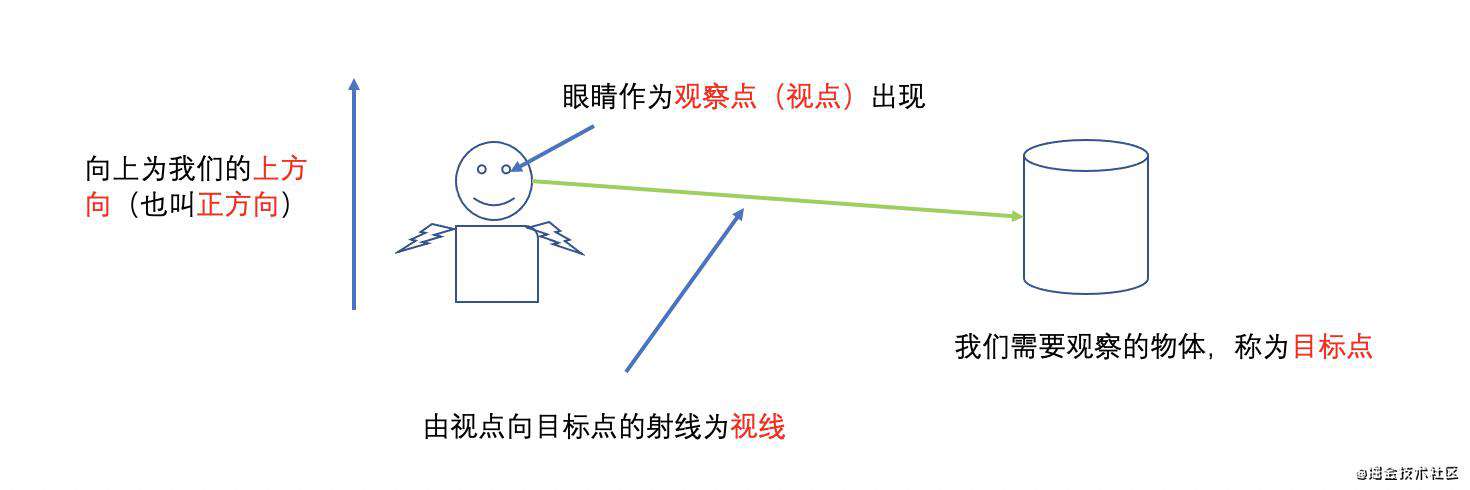
如此几个内容,创建出了3D世界的基本显示模型,由此可见其重要程度。后面我们也会说到如何在 webgl 中设定这几个内容。也会有的小伙伴把视点称为相机,目标点称为画布。其实是一样的道理。按照自己的理解记忆就好。
1.2 可视范围
可视范围指的是我们所能看到的最大范围。如:一般情况下我们看不到自己身后的事物。
众所周知,三维物体具有深度的概念。在我们的理解中,深度就是 z 轴。
虽然我们可以将物体放置在三维空间中的任何位置,但是在webgl中,可视范围之外的物体是不被绘制的,这也是为了节省开销。
1.3 可视空间
水平视角、垂直视角、可视深度 定义了可视空间的概念。
可视空间分为两种。
- 正射投影:与物体的远近无关,通常用在建筑设计和建模上。
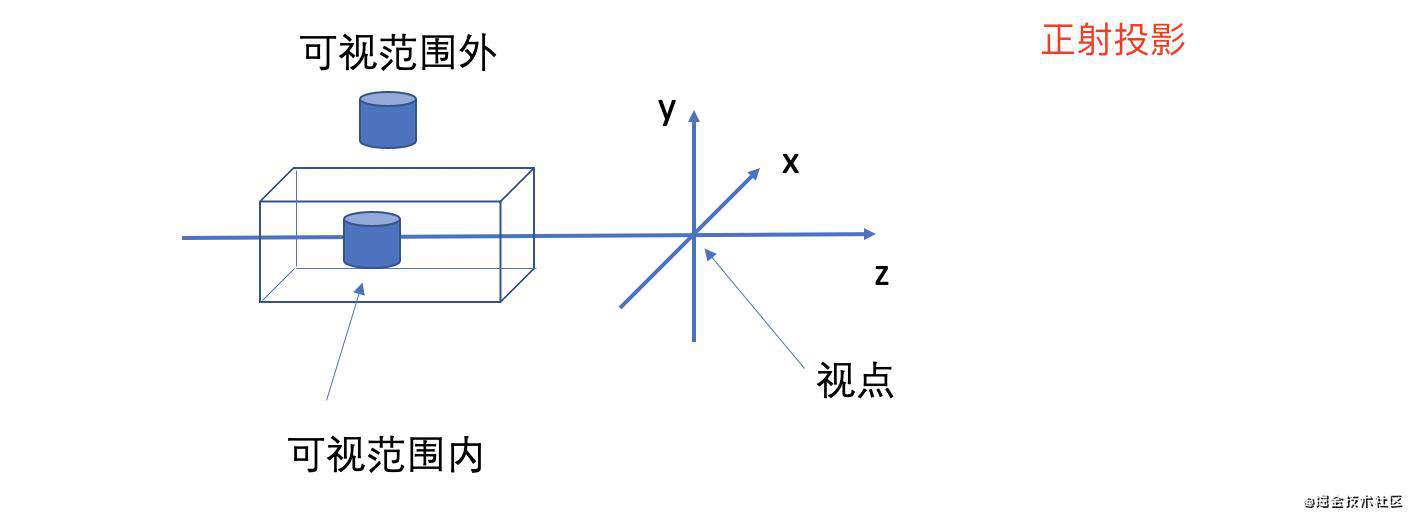
- 透视投影:我们平时观察的真实世界都是透视投影。更有深度的感觉。
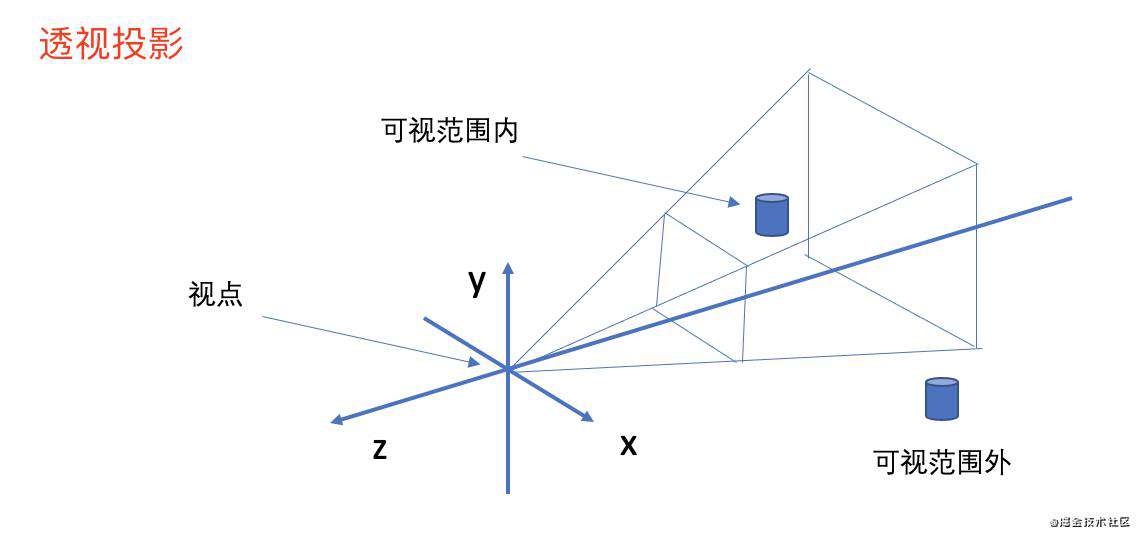
1.3 着色器
如果想渲染 3d 图形,就需要经过一系列的步骤,这些步骤称为渲染管线。在开发 webgl 程序时,我们就需要通过着色器语言跟GPU进行沟通,用来设定我们需要渲染和显示的图形。
由此可见:着色器是编写webgl时最重要的一点(没有之一)。我们之所以能生成并操作3d图像,都是因为着色器在起作用。webgl中着色器分为两种。顶点着色器和片元着色器。
1.3.1 顶点着色器
这里的顶点代表的是组成物体的每一个点。
顶点着色器的功能主要是将位置数据经过矩阵变换、计算光照之后生成顶点颜色、变换纹理坐标。并将生成的数据输出到片元着色器。
1.3.2 片元着色器
片元着色器的作用是将光栅化阶段生成的每个片元,计算出每个片元的最终元素。
注:
由于着色器内容比较重要,这里我们先引入这两个概念,先简单理解就可以,后面专门对着色器进行分享。
2. 绘制图形
2.1 获取绘图上下文
了解了第一小节的内容之后,我们开始进入到webgl开发实战中。
还记得canvas中第一步需要干什么吗?
没错,需要获取 canvas 元素和绘图上下文。webgl 开发也不例外,也需要首先获取元素和绘图上下文。形如下方代码所示:
// <canvas id="canvas"></canvas> canvas的dom结构
// 获取canvas元素
const ctx = document.getElementById('canvas')
// 获取绘图上下文
const gl = ctx.getContext('webgl')
2.2 初始化着色器
1. 编写着色器代码
获取到绘图上下文之后,我们需要初始化webgl 的着色器了,着色器代码是以字符串的形式嵌入到渲染程序中,所以我们需要编写两个着色器的字符串。
// 顶点着色器
const VERTEX_SHADER = '' +
'void main(){' +
' gl_Position = vec4(0.0,0.0,0.0,1.0);' +
' gl_PointSize = 15.0;' +
'}' +
''
// 片元着色器
const FRAGMENT_SHADER = '' +
'void main() {' +
' gl_FragColor = vec4(1.0,0.0,0.0,1.0);' +
'}' +
''
两个着色器代码都是以字符串的形式存在,并在执行渲染时嵌入到渲染流程内。
说明:
void main() {}: 创建一个主函数。gl_Position: 指定绘制的坐标,接收一个拥有4个浮点分量的vec4数据。分别代表x,y,z,w数据gl_PointSize: 表示要绘制图形的尺寸大小。gl_FragColor: 定义图形颜色,1.0 0.0 0.0 1.0分别代表r g b a
2. 创建着色器
当然,只是编写完着色器代码依然不能完成渲染工作,接下来我们就需要将着色器添加到渲染流程内
// 首先创建顶点和片元着色器
// 创建顶点着色器
const vertexShader = gl.createShader(gl.VERTEX_SHADER);
// 创建片元着色器
const fragmentShader = gl.createShader(gl.FRAGMENT_SHADER);
3. 着色器编译
完成上述两步之后,我们就需要将着色器代码添加到着色器中。看下例子。
// 将顶点着色器代码添加到顶点着色器中
gl.shaderSource(vertexShader, VERTEX_SHADER);
// 将片元着色器代码添加到片元着色器中
gl.shaderSource(fragmentShader, FRAGMENT_SHADER);
// 添加完成后,需要编译着色器
gl.compileShader(vertexShader);
gl.compileShader(fragmentShader);
4. 创建 program
完成编译之后,我们需要将着色器添加到渲染程序中。
const program = gl.createProgram();
// 将着色器添加到程序中
gl.attachShader(program, vertexShader);
gl.attachShader(program, fragmentShader);
// 关联program
gl.linkProgram(program);
// 使用program
gl.useProgram(program);
5. 绘制图形
完成上述步骤之后,就可以绘制我们的图形了。这里我们以一个点为例。在画布上绘制一个点出来。
gl.drawArrays(gl.POINTS, 0, 1);
此时就可以打开页面,看到我们绘制的这个点了。
总结代码:
<!DOCTYPE html>
<html lang="en">
<head>
<meta charset="UTF-8">
<title>webgl初章:进入3D世界</title>
</head>
<body>
<canvas id="canvas"></canvas>
<script>
const ctx = document.getElementById('canvas');
const gl = ctx.getContext('webgl');
// 顶点着色器
const VERTEX_SHADER = '' +
'void main(){' +
' gl_Position = vec4(0.0,0.0,0.0,1.0);' +
' gl_PointSize = 15.0;' +
'}' +
''
// 顶点着色器
const FRAGMENT_SHADER = '' +
'void main() {' +
' gl_FragColor = vec4(1.0,0.0,0.0,1.0);' +
'}' +
''
// 创建顶点和片元着色器
const vertexShader = gl.createShader(gl.VERTEX_SHADER);
const fragmentShader = gl.createShader(gl.FRAGMENT_SHADER);
// 将顶点着色器代码添加到顶点着色器中
gl.shaderSource(vertexShader, VERTEX_SHADER);
// 将片元着色器代码添加到片元着色器中
gl.shaderSource(fragmentShader, FRAGMENT_SHADER);
// 添加完成后,需要编译着色器
gl.compileShader(vertexShader);
gl.compileShader(fragmentShader);
const program = gl.createProgram();
// 将着色器添加到程序中
gl.attachShader(program, vertexShader);
gl.attachShader(program, fragmentShader);
// 关联program
gl.linkProgram(program);
// 使用program
gl.useProgram(program);
// 绘制一个点
gl.drawArrays(gl.POINTS, 0, 1);
</script>
</body>
</html>
由于是初章,内容会比较少。今天的内容就先分享到这里,Bye~
常见问题FAQ
- 免费下载或者VIP会员专享资源能否直接商用?
- 本站所有资源版权均属于原作者所有,这里所提供资源均只能用于参考学习用,请勿直接商用。若由于商用引起版权纠纷,一切责任均由使用者承担。更多说明请参考 VIP介绍。
- 提示下载完但解压或打开不了?
- 找不到素材资源介绍文章里的示例图片?
- 模板不会安装或需要功能定制以及二次开发?






发表评论
还没有评论,快来抢沙发吧!